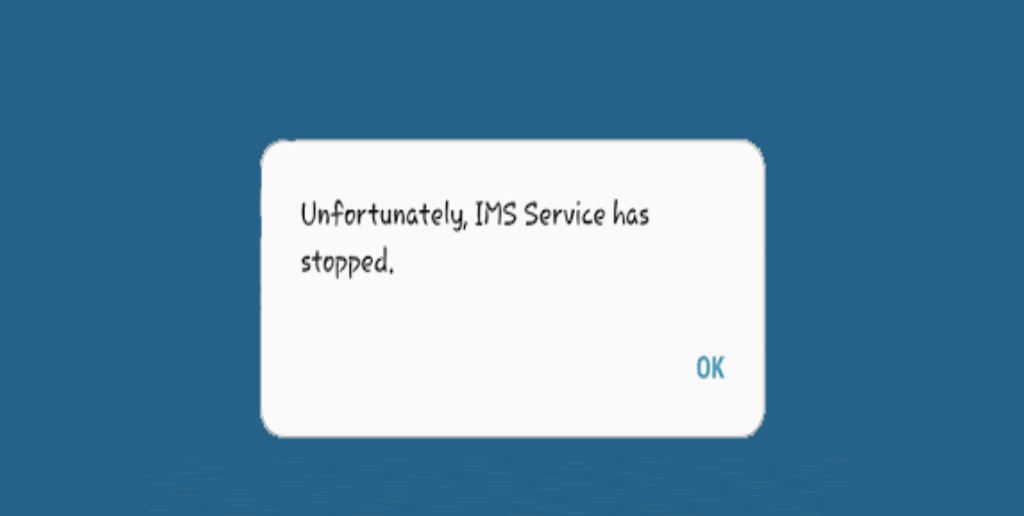Vous recevez continuellement l’ erreur « Malheureusement, le service IMS s’est arrêté »? Besoin de résoudre ce problème immédiatement? Si tel est le cas, vous êtes au bon endroit.
Dans ce didacticiel, je vais partager un guide étape par étape sur la façon de réparer, malheureusement, le service IMS a arrêté l’ erreur en utilisant 9 meilleures façons. Alors, ne sautez pas la lecture de cet article, car vous perdrez quelque chose de très important concernant le service IMS qui arrête l’erreur de Samsung.


Comment Pour réparer « service IMS a cessé » Sur Android?
Essayez les solutions ci-dessous et corrigez, malheureusement, le service IMS a résolu le problème sans aucun problème.
Astuce n ° 1: forcer le redémarrage de votre appareil
Chaque fois que vous rencontrez de tels types d’ erreurs, la première chose à faire est de redémarrer votre smartphone. Le redémarrage de l’appareil permet de résoudre différents types de problèmes. Donc, vous pouvez essayer cette méthode pour résoudre cette erreur.
- Appuyez et maintenez la touche de réduction du volume et la touche d’ alimentation.
- Maintenant, après 7 secondes, laissez doucement les touches.

Astuce n ° 2: Boot Up votre appareil en mode sans échec
Avez-vous remarqué que le service IMS a malheureusement arrêté une erreur après avoir installé de nouvelles applications ? Si oui, ces applications d’installation peuvent être responsables de ce message d’erreur. Vous ne pouviez pas le trouver en mode normal, vous devez donc démarrer votre appareil Android en mode sans échec.
Voici comment:
- Éteignez votre smartphone en appuyant sur la touche marche / arrêt
- Comme votre appareil est hors tension, appuyez sur la « Power Off icône »
- Maintenant, ici, vous devez choisir ” Mode sans échec ” qui s’affiche à l’écran

- Là, vous devez vérifier s’il existe une application à l’origine du problème . Si vous trouvez une application coupable, supprimez-la simplement.
- Vous pouvez continuer le processus jusqu’à ce que et à moins que vous ne vous débarrassiez de cette erreur problématique.
Astuce n ° 3: supprimer les données et le cache de l’ application de messagerie
Si l’ erreur persiste, il est fort possible qu’elle se produise en raison des données mises en cache de votre application de messagerie. Donc, ici, vous devez vider le cache et les données de votre application Messages en suivant simplement les procédures ci-dessous:
- Appuyez de manière prolongée sur l’application Message jusqu’à ce que les options rapides apparaissent.
- Appuyez sur les informations de l’application et accédez au stockage
- Encore une fois, cliquez sur Effacer le cache et confirmez-le
- Cliquez sur Effacer les données et redémarrez simplement votre appareil
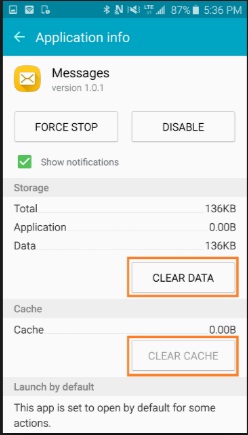
Maintenant, vous devez vérifier si le problème a été résolu .
Astuce n ° 4: Vérification pour la mise à jour Apps
Parfois, il arrive que certaines de vos applications ne soient pas mises à jour sur votre smartphone. Cela peut être le véritable coupable de ce message d’erreur que vous rencontrez. Les applications obsolètes peuvent entrer en conflit avec le système d’exploitation avec les autres applications.
Il est donc préférable de vérifier la mise à jour en allant simplement sur le Google Play Store. Voici les étapes obligatoires que vous devez suivre:
- Ouvrez votre Google Play Store application
- Ensuite, cliquez sur l’ option Menu et choisissez simplement « Mes applications et jeux»
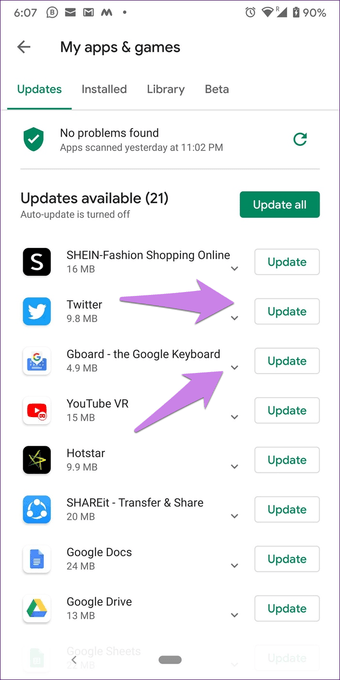
- Maintenant, chaud sur les ” Mises à jour ” et sélectionnez l’ icône ” Actualiser “
Astuce n ° 5: réinitialiser les préférences de l’application
Il est possible que vos applications par défaut, y compris les services IMS, requièrent l’application système pour exécuter les services IMS. Souvent, les applications par défaut peuvent changer ou s’éteindre après la mise à jour. Afin de vérifier que l’application par défaut est activée ou non, vous devez vérifier les étapes ci-dessous pour réparer malheureusement le service IMS s’est arrêté.
- Accédez aux paramètres de votre téléphone.
- Choisissez Apps
- Encore une fois, choisissez un menu (icône à trois points) qui se trouve dans le coin supérieur droit.
- Cliquez sur Réinitialiser les préférences de l’application
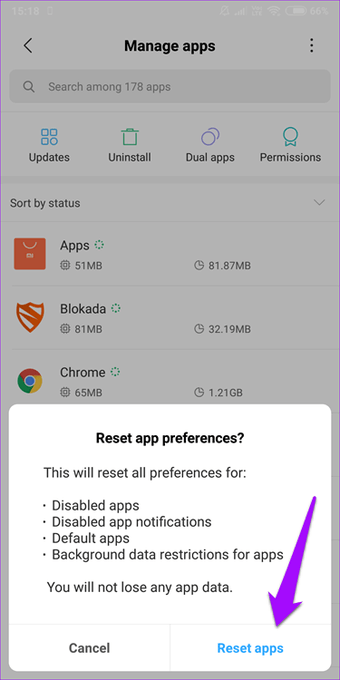
- Enfin, redémarrez votre appareil et vérifiez le problème.
Astuce n ° 6: Mettez à jour votre téléphone Android
La mise à jour de votre smartphone avec sa dernière version peut vous aider à réparer l’arrêt du service IMS. Étant donné que ce type de problème se produit souvent en raison de l’utilisation de l’ ancienne version du logiciel, vous devez suivre les instructions ci-dessous pour mettre à jour votre appareil.
- Ouvrez l’ application Paramètres de votre téléphone sur votre appareil
- Descendez à la mise à jour du logiciel
- Cliquez sur le Téléchargez et installez
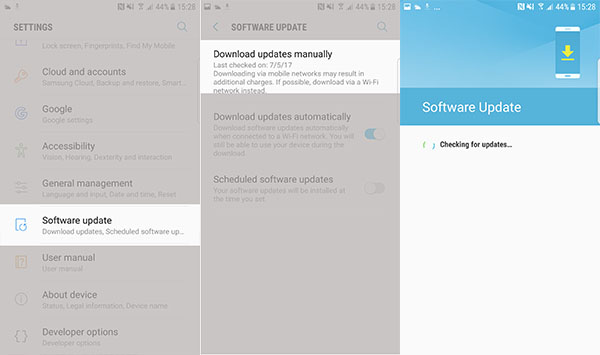
- Si une mise à jour logicielle est disponible, vous verrez l’ option Télécharger maintenant
- Après avoir téléchargé le processus, le message de confirmation apparaîtra, vous devrez cliquer sur Oui et redémarrer votre appareil.
Astuce n ° 7: réinitialisez vos paramètres réseau
Le service IMS est un type de service réseau qui peut être corrompu en raison de certains paramètres réseau indésirables qui pourraient empêcher votre service IMS de fonctionner. Ainsi, la réinitialisation de vos paramètres réseau peut faire de tous vos paramètres leur phase par défaut.
- Ouvrez les paramètres
- Appuyez sur Gestion générale
- Choisissez Réinitialiser.
- Appuyez ensuite sur Réinitialiser les paramètres réseau .
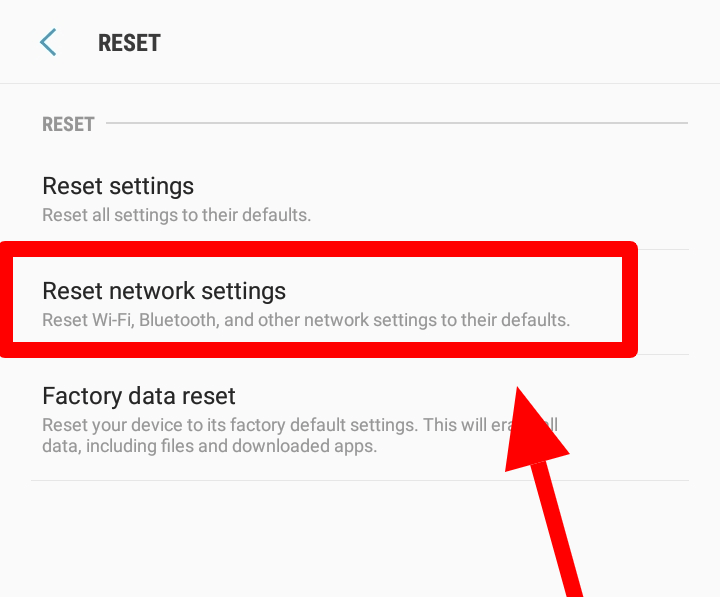
- Appuyez sur l’option Réinitialiser les paramètres.
Astuce n ° 8: effectuez une réinitialisation d’usine sur votre appareil
Si vous ne parvenez toujours pas à résoudre «Malheureusement, le service IMS s’est arrêté », vous devez effectuer une réinitialisation d’usine sur votre téléphone. Faire une réinitialisation d’usine ramènera votre smartphone à son état d’origine, mais avant d’appliquer cette méthode, assurez-vous d’avoir créé la sauvegarde de vos fichiers essentiels.
- Éteignez d’ abord votre smartphone
- Maintenant, appuyez sur la touche d’ augmentation ou de diminution du volume et sur le bouton d’alimentation.
- Ensuite, maintenez-les enfoncés jusqu’à ce que vous voyiez le menu de récupération sur votre appareil.
- Après cela, accédez à Effacer les données / Réinitialisation d’usine en utilisant simplement une touche de réduction du volume.

- Utilisez votre bouton d’ alimentation pour le sélectionner.
- Choisissez Oui en utilisant votre touche de réduction du volume , puis votre touche d’ alimentation pour confirmer le processus.
- Attendez jusqu’à ce que le processus soit terminé.
- Voilà , choisissez un système de redémarrage maintenant en utilisant le bouton d’alimentation.
Astuce n ° 9: Solution parfaite pour corriger l’erreur “Malheureusement, le service IMS s’est arrêté” sur un téléphone Android / Samsung
L’outil de réparation Android est l’un des moyens les meilleurs et les plus utiles de réparer le service ims qui arrête les erreurs. Ce logiciel vous aidera non seulement à résoudre ce problème particulier, mais vous pourrez également résoudre plusieurs types d’erreurs telles que – les applications continuent de planter, l’écran noir de la mort, l’ écran bleu de la mort et bien d’autres sur Android.
La meilleure chose à propos de ce logiciel est qu’il est très facile à utiliser afin que tout le monde puisse utiliser cet outil. Quelles que soient les raisons de l’apparition de ce problème, ce programme peut trier toute erreur en un seul clic.
Alors, téléchargez et installez rapidement l’outil de réparation Android et débarrassez-vous de ce service Malheureusement IMS a arrêté l’ erreur.
Réparation Android - 1 clic réparation Outil pour Android
Résolvez facilement tout type de problèmes ou derreurs sur Android en 1 clic sur loutil de réparation. Corrige toute erreur Android sans tracas:
- Possibilité de résoudre plusieurs problèmes ou erreurs du système Android tels que lécran noir de la mort, les applications continuent de planter, bloquées dans la boucle de démarrage, etc.
- Aide à ramener le système Android à la normale sans aucune compétence requise
- A le taux de réussite le plus élevé pour corriger tous les types derreurs Android

Temps Pour Verdict
J’espère juste qu’après avoir appris que les meilleures solutions pour réparer le service IMS se sont arrêtées sur Android, vous devez maintenant pouvoir corriger cette erreur. J’ai développé chaque aspect en détail, alors commencez simplement à essayer le manuel donné un par un.
Si nous parlons de la solution unique et instantanée pour résoudre le problème, malheureusement, le service IMS a cessé de fonctionner, vous pouvez utiliser un logiciel de confiance, l’ outil de réparation Android. Par conséquent, si vous parvenez à résoudre ce problème en utilisant la solution ci-dessus, n’oubliez pas de partager ce message.

Kim Keogh is a technical and creative blogger and an SEO Expert. She loves to write blogs and troubleshoot several issues or errors on Android and iPhone. She loves to help others by giving better solutions to deal with data recovery problems and other issues.